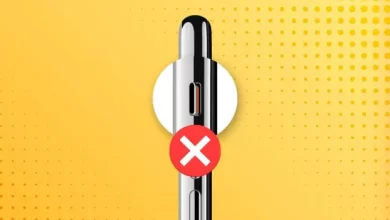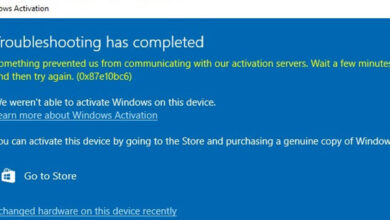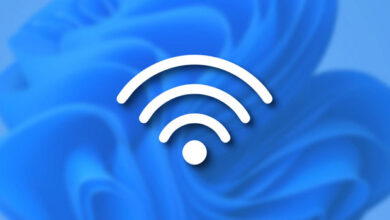آموزش 3 روش اتصال دسته Xbox به ویندوز 10 و ویندوز 11

اگر دسته ایکس باکس 🎮 دارید و میخواهید از آن در کامپیوتر یا لپ تاپ خود استفاده کنید، به راحتی میتوانید این کار را انجام دهید. برای اتصال دسته Xbox به ویندوز ۱۰ و ویندوز ۱۱ چند روش وجود دارد. در این مطلب از لینک 2 دانلودبه آموزش ۳ روش اتصال دسته Xbox به ویندوز ۱۰ و ویندوز ۱۱ میپردازیم.
چگونه دسته ایکس باکس را به ویندوز لپ تاپ و کامپیوتر وصل کنیم؟
?How to Connect Xbox Controller to Windows 10 and Windows 11 PC
دسته Xbox با روش هایی ساده به ویندوز ۱۱ و ۱۰ متصل میشود. در این حالت دیگر نیازی نیست دسته دیگری تهیه کنید تا بتوانید بازیهای ویندوز را با آن تجربه کنید. با دسته ایکس باکس خود میتوانید به راحتی این کار را انجام دهید. در این مطلب از لینک 2 دانلودنحوه اتصال دسته Xbox One و… به ویندوز ۱۱ و ۱۰ را آموزش میدهیم.
نحوه اتصال دسته ایکس باکس به کامپیوتر با کابل
سادهترین روش، استفاده از کابل اتصال دسته ایکس باکس به کامپیوتر و لپ تاپ است. یک سر کابل را به دسته و سر دیگر آن را به پورت کامپیوتر بزنید.

سپس دکمه Xbox روشن خواهد شد. اگر نشد، آن را فشار دهید تا روشن شود.
در ویندوز ۱۰، دستهها فورا شناسایی میشوند. در ویندوزهای نسخههای قدیمیتر باید کمی صبر کنید تا درایور آن نصب شود. سپس میتوانید از دسته استفاده کنید. در ویندوز ۱۱ نیز، درایور به صورت خودکار نصب خواهد شد.
نکته: در هر صورت شارژ دستهها خالی خواهند شد و اتصال آنها به کامپیوتر، موجب شارژ شدن نمیشود.
اگر سیستم شما دسته بازی را شناسایی نمیکند، مطلب ۴ روش رفع مشکل شناخته نشدن و کار نکردن دسته بازی در ویندوز را مطالعه کنید.
اتصال دسته ایکس باکس وان به ویندوز ۱۰ و ۱۱ با بلوتوث
برای اتصال دسته ایکس باکس به ویندوز ۱۰ و ۱۱ از بلوتوث هم میتوانید استفاده کنید. ابتدا دسته را روشن کنید. برای این کار دکمه Xbox را چند ثانیه فشار دهید تا روشن شود.
نکته: این مراحل در ویندوز ۱۰ و ویندوز ۱۱ یکسان است.
اگر سیستم شما دسکتاپ است، برای این کار نیاز به دانگل بلوتوث دارید اگر لپ تاپ دارید، نیازی به این دستگاه نیست. دانگل را به پورت وصل کنید. اگر نیازی به نصب درایور باشد، با این کار درایور نصب خواهد شد. سپس میتوانید از بلوتوث استفاده کنید.

سپس به Settings بروید. حال روی Devices کلیک کنید.
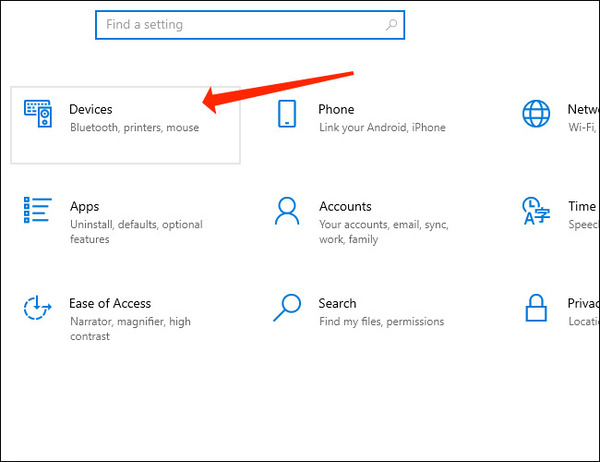
سپس روی Bluetooth & other devices بزنید. از سمت راست، علامت Bluetooth را روشن کنید.
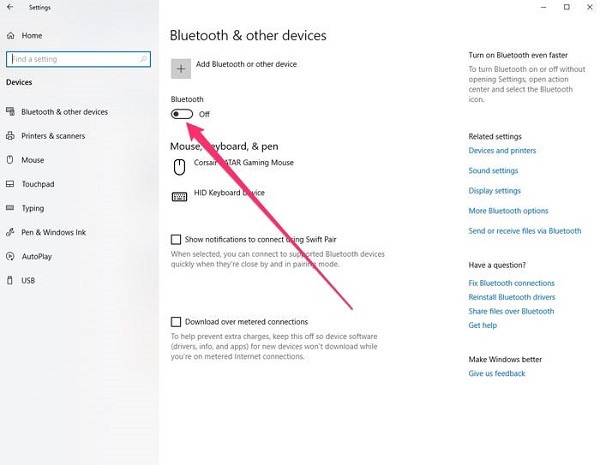
سپس روی Add Bluetooth or other device بزنید.
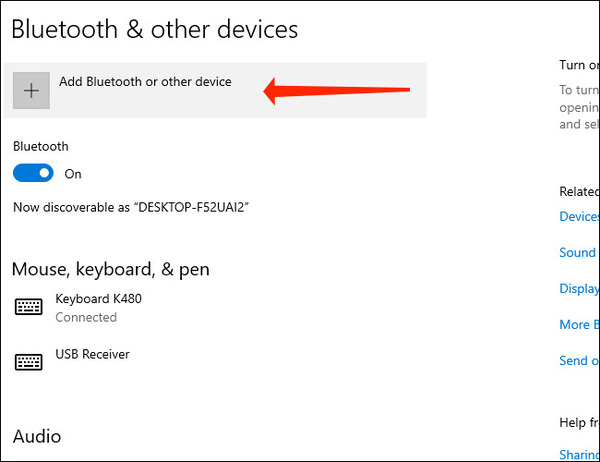
حال روی Add a Device بزنید. سپس Bluetooth را انتخاب کنید.
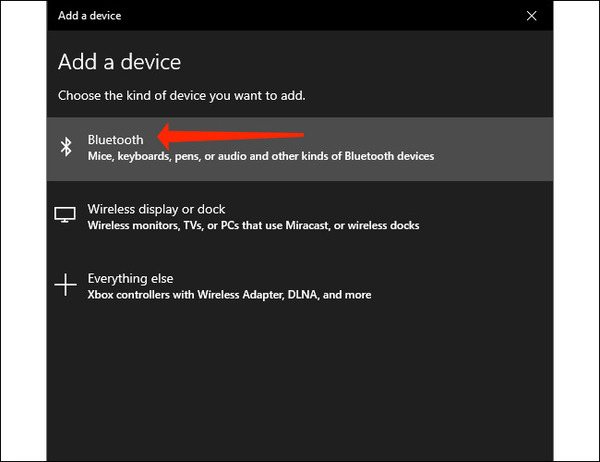
حال دکمه Pair را روی دسته برای چند ثانیه فشار دهید تا لوگوی ایکس باکس شروع به چشمک زدن بکند. این دکمه بین دکمههای LB و RB قرار دارد.

در کامپیوتر خود روی Xbox Wireless Controller یا Xbox Elite Wireless Controller بزنید. Xbox Wireless Controller یا Xbox Elite Wireless Controller باید در فهرست Add a Device ظاهر شود.
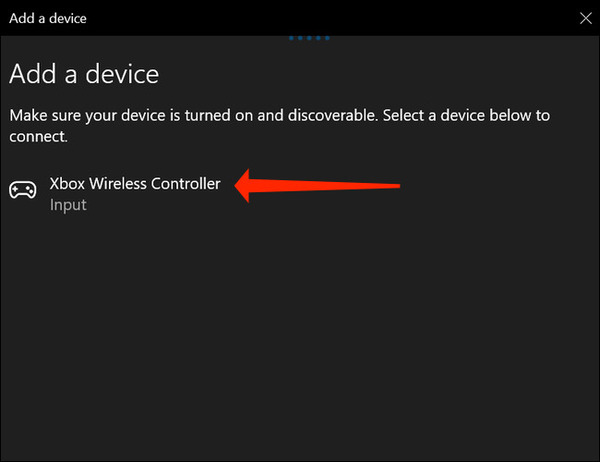
با مشاهده صفحه زیر روی Done بزنید.
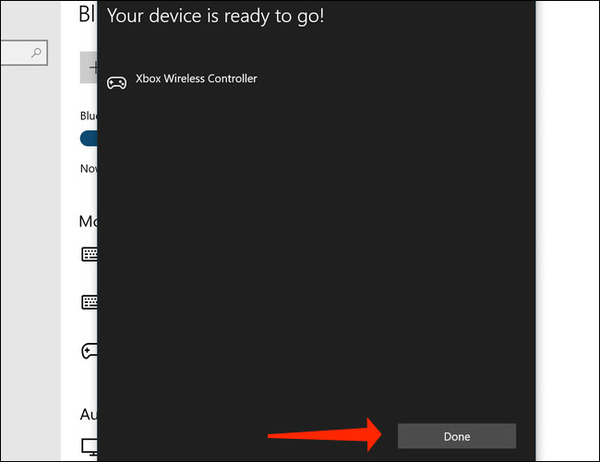
اگر می خواهید دسته بازی را به گوشی خود وصل کنید، مطلب آموزش اتصال دسته بازی به گوشی اندروید را مطالعه کنید.
اتصال دسته ایکس باکس به لپ تاپ و کامپیوتر با آداپتور وایرلس
اتصال دسته Xbox One S به ویندوز ۱۰ و ۱۱ میتوانید از آداپتور وایرلس آن استفاده کنید. برای اتصال دسته Xbox به ویندوز ۱۱ و ۱۰، سیستم خود را روشن کنید. سپس آداپتور وایرلس ایکس باکس را به پورت وصل کنید.

سپس به Settings بروید. حال روی Devices کلیک کنید. حال روی Bluetooth & other devices بزنید. در اینجا باید آداپتور را در بخش Other devices مشاهده کنید. هر زمان آن را در این بخش دیدید، به معنای آن است که درایورهای موردنیاز آن نصب شده و قابل استفاده است.
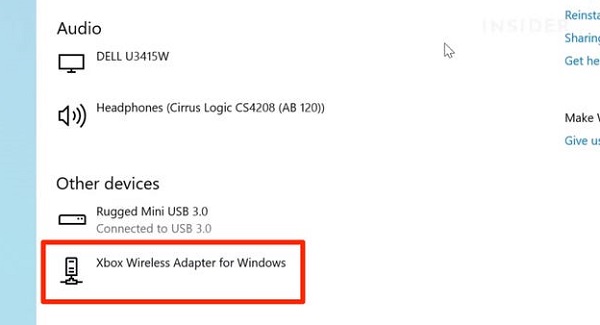
حال دسته ا با فشار دادن و نگه داشتن چند ثانیهای Xbox روشن کنید. وقتی روشن شد، آن را به آداپتور نزدیک کنید و سپس دکمه Bind یا Pair را نگه دارید و فشار دهید.
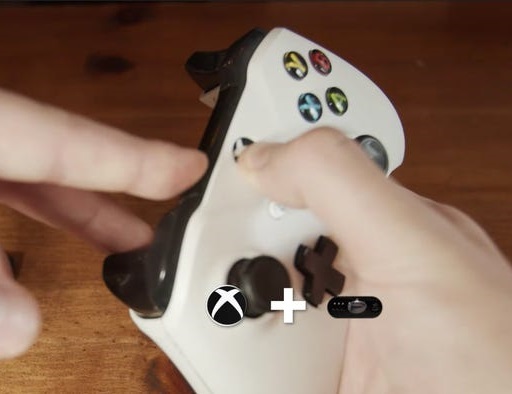
دکمه Bind یا Pair آداپتور را هم فشار دهید و چند ثانیه نگه دارید. وقتی آداپتور روشن شد، چراغ کوچکی روی آن برای چند ثانیه روشن خواهد شد و چشمک خواهد زد.

چراغ دسته هم چشمک خواهد زد. وقتی هر دو چراغ دیگر چشمک نزدند، یعنی یکدیگر را پیدا کردهاند و به هم وصل شدهاند.
حال میتوانید از دسته در ویندوز ۱۰ و ۱۱ استفاده کنید.
نرم افزار اتصال دسته Xbox به PC
وقتی موفق شدید با یکی از روشهای گفته شده دسته Xbox را به ویندوز وصل کنید، حال باید آن را مدیریت و تنظیم کنید. برای این کار باید از نرم افزار اتصال دسته Xbox به PC به نام Xbox Accessories استفاده کنید. با این برنامه میتوانید وظایف دکمهها را مشخص کنید، آن را آپدیت کنید و… . برای آپدیت کردن باید دسته با کابل به کامپیوتر وصل باشد. با این برنامه بسیاری از مشکلات احتمالی دسته را میتوانید رفع کنید.
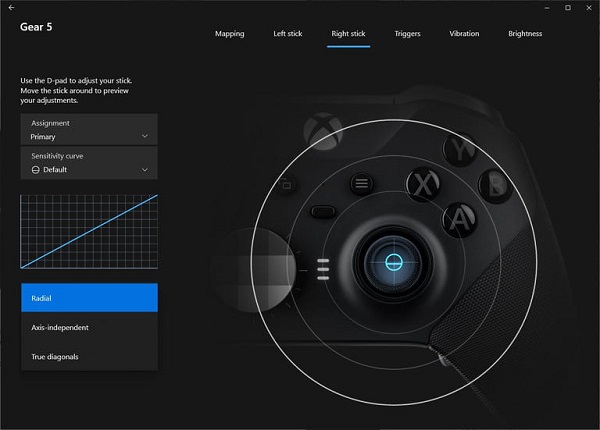
نظرات و پیشنهادات شما؟
در این مطلب از لینک 2 دانلودنحوه اتصال دسته Xbox به کامپیوتر را آموزش دادیم. آیا موفق شدید دسته ایکس باکس خود را به کامپیوتر متصل کنید؟ لطفا نظرات، پیشنهادات و تجربیات خود را در بخش دیدگاه با ما در میان بگذارید.